I denne tutorial vil vi fokusere intenst på produktionen af melodier i FL Studio . Vi vil udvide din track ved at tilføje to ekstra arrangementer og øge dybden af kompositionen. Du vil lære at arbejde med forskellige instrumenter, oprette melodier og udvide strukturen af din track. Lad os dykke ned i den spændende verden af beatmaking sammen!
Vigtigste erkendelser
- Brugen af plugins som Sytrus og Echobus til lyddesign.
- Teknikker til at oprette og variere melodier.
- Betydningen af struktur og arrangement i et musikstykke.
Trin-for-trin vejledning
For at komme i gang, åbn FL Studio 21 og indlæs dit projekt, som du startede i den forrige del. Du har allerede skabt nogle melodier og beats, nu vil vi udvide det hele.
1. Tilføj instrument
Først går vi til "Tilføj" og vælger pluginet "Sytrus". Dette er et vigtigt instrument, som du vil bruge til vores episke elektriske beat.
2. Vælg effekt
I næste trin bruger vi effekten "Echobus". Vælg en preset fra listen. Du kan scrolle gennem presets ved f.eks. at klikke på "e" og navigere til Echobus.
3. Indsæt melodi i klaverrollen
Nu placerer vi afspilningsmarkøren det rigtige sted og går ind i klaverrollen via højreklik. Her indsætter vi en allerede defineret melodi. Jeg anbefaler at starte med tonen C6. Herfra kan du gå højere op og spille forskellige toner.
4. Juster og varier noter
Fortsæt og prøv en kort sekvens med tonen B5 og bevæg dig derefter til F. Du har mulighed for at variere, så eksperimenter med længden og højden af tonerne.
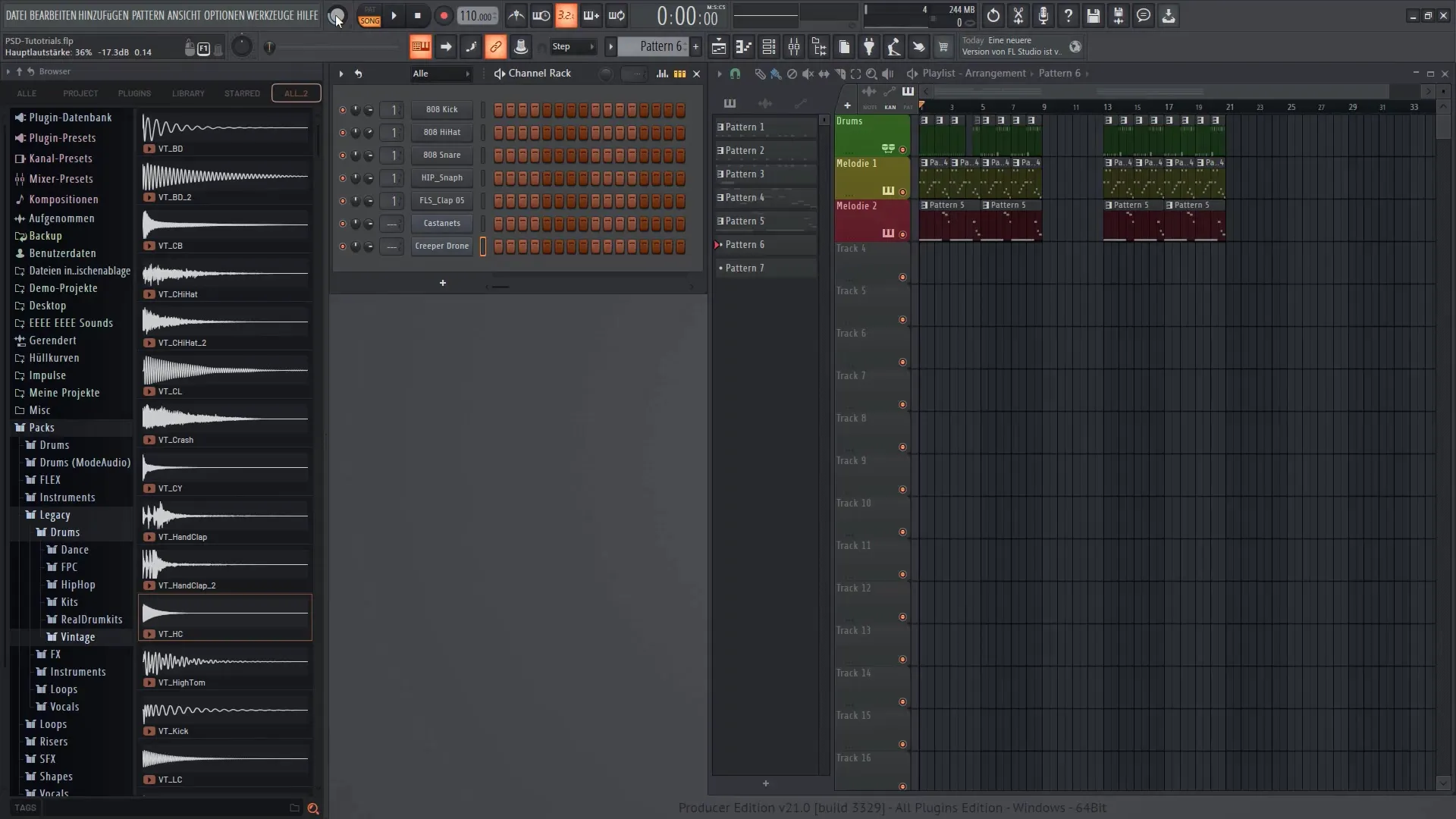
5. Kopier og tilpas melodi
For at udvikle melodien yderligere kan du kopiere den allerede oprettede sektion. Hold Ctrl-tasten (eller Command på Mac) nede og klik for at forme variationen, så den skaber en anden lyd.
6. Tjek klangharmoni
Et vigtigt tip: Afspil tonerne og lyt, om de lyder harmoniske. Hvis du hører en ubehagelig lyd, kan du blot fjerne den.
7. Tilføj supplerende noter
Nu tilføjer vi en ny melodi med Sytrus-pluginet. Gå igen til "Tilføj" og vælg Sytrus igen. Vælg preset "Violin Assemble" for at oprette en ny lyd.
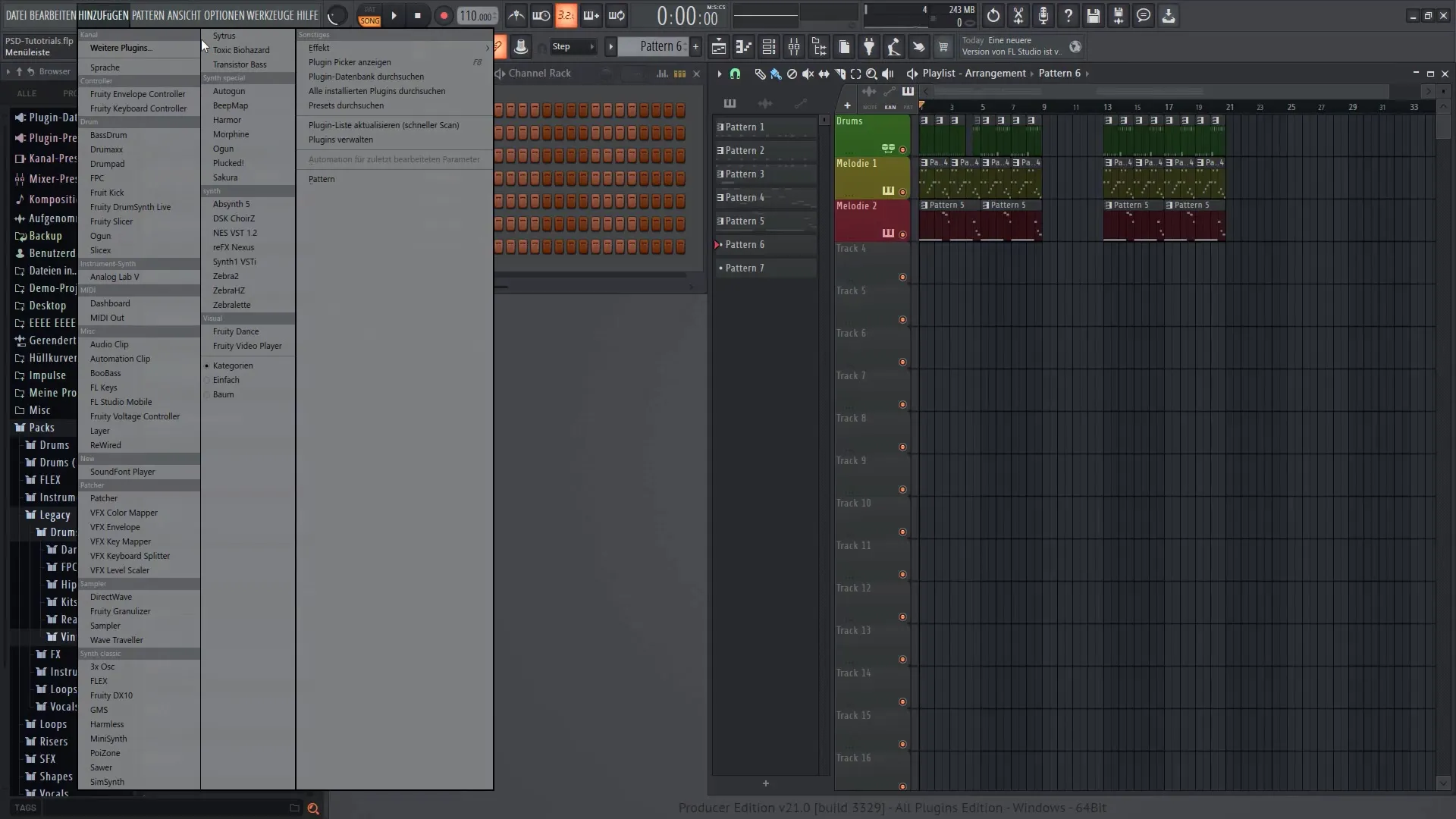
8. Placér noter i klaverrollen
Klik med højreklik i klaverrollen og indsæt noterne E7 og F7. Du kan justere volumenstyrken af noterne for at skabe variation i dit stykke.

9. Juster intensiteten af noterne
Indstil nu intensiteten af noterne ved at justere de relevante områder. Sørg for, at bassens toner er afstemt med de højere toner for at sikre, at din track lyder afbalanceret.
10. Variererede beatsstrukturer
Nu kommer vi til den kreative del: Flyt rundt på de forskellige dele af beatsene for at skabe en interessant struktur. Bemærk, hvordan forskellige arrangementer påvirker karakteren af dit stykke.
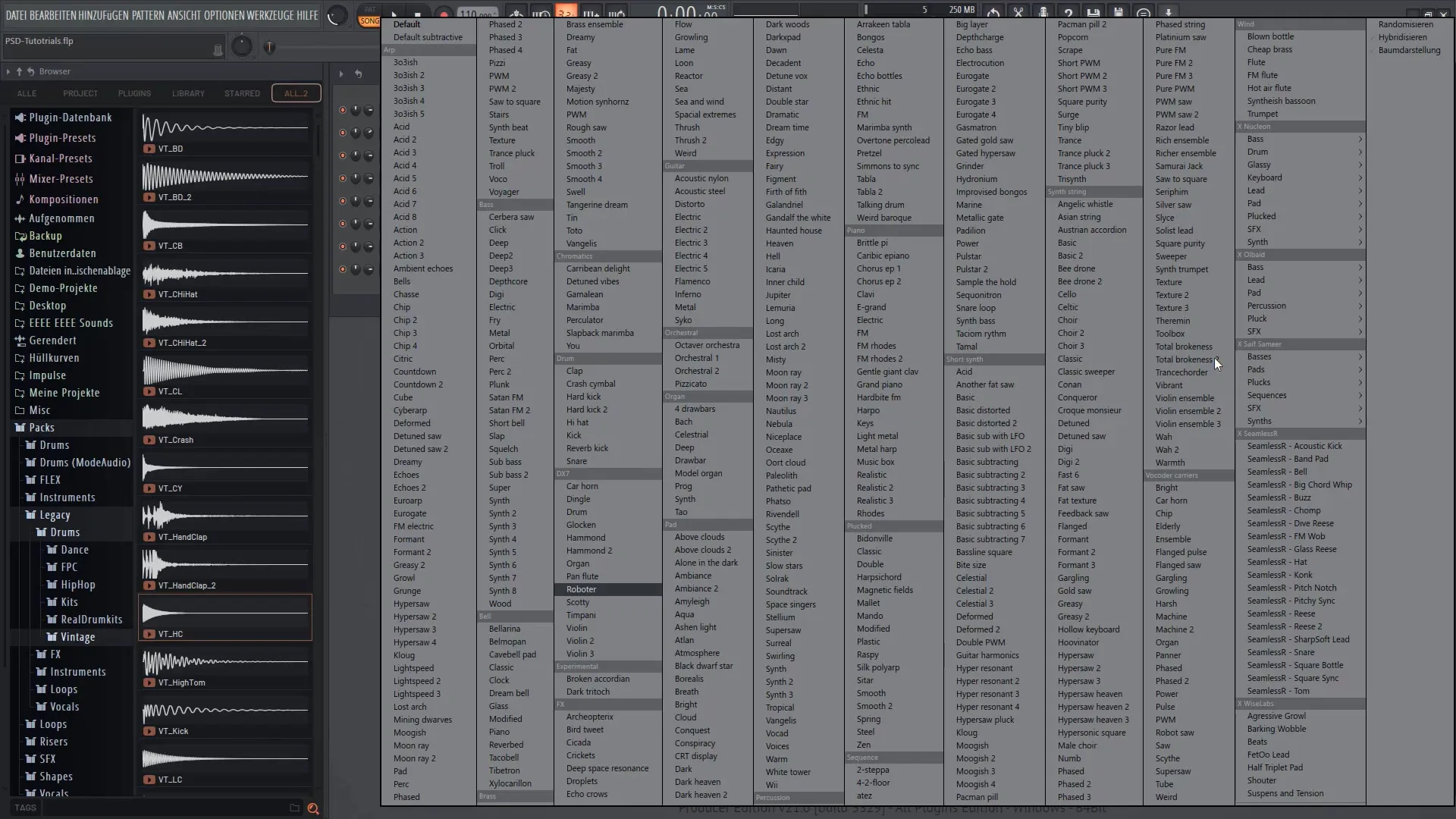
11. Finpudsning
Lyt til de foreløbige variationer. Du kan roligt opdele beatsene i forskellige sektioner. En vellykket mix kan markant forbedre dit stykke.
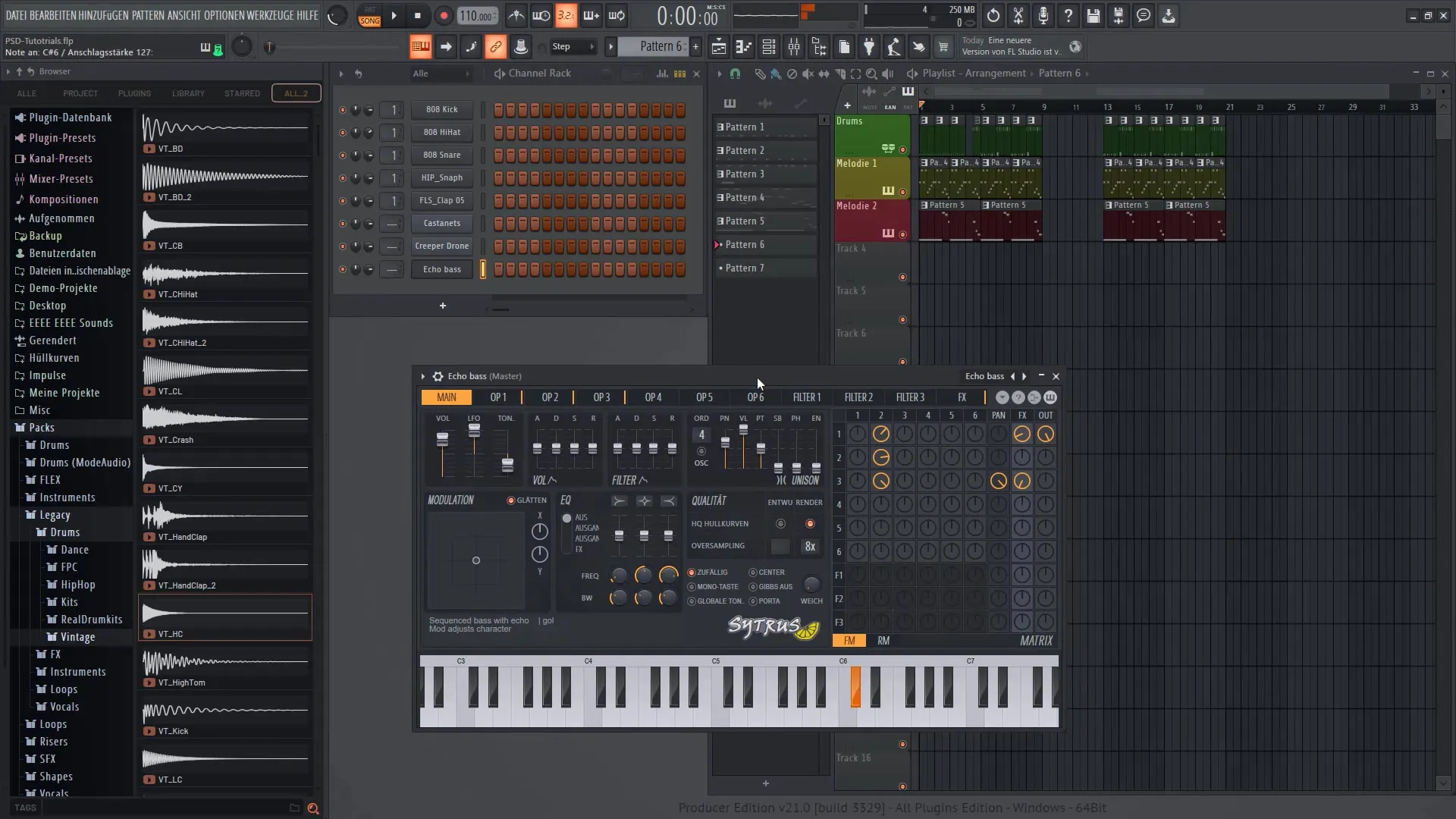
12. Endelig tilpasning og eksport
Til sidst skal du samle alle dele, så sporet lyder flydende. Du kan også tilføje effekter eller tilføjelser for at forfine dine melodier yderligere.
Opsamling
I denne vejledning har du lært, hvordan man opretter melodier i FL Studio 21 og effektivt integrerer dem i et spor. Du har lært at tilføje instrumenter, placere melodier i Piano Roll og tilpasse strukturen af din beat. Disse grundlæggende trin vil hjælpe dig med at løfte dine musikproduktioner til det næste niveau.
Ofte stillede spørgsmål
Hvordan tilføjer jeg et nyt instrument i FL Studio?Gå til "Tilføj" og vælg din ønskede plugin fra listen.
Hvordan justerer jeg længden af en tone i Piano Roll?Klik på tonen og træk dens ender for at forlænge eller forkorte den.
Hvad gør jeg, hvis tonerne ikke lyder harmoniske?Lyt til dem og fjern tonen, der ikke passer.
Hvordan justerer jeg volumen på en melodi?Brug lydstyrkeregulerne i mixer eller direkte i afspilningslisten.
Kan jeg eksportere mine musikstykker?Ja, gå til "Fil", derefter til "Eksportér" og vælg formatet.


